VirtualBox虚拟机安装CentOS 7.9
VirtualBox下载地址:https://www.virtualbox.org/wiki/Downloads
CentOS7.9下载地址:https://mirrors.aliyun.com/centos/7.9.2009/isos/x86_64/
1、新建

2、内存4G,CPU4核,硬盘20G

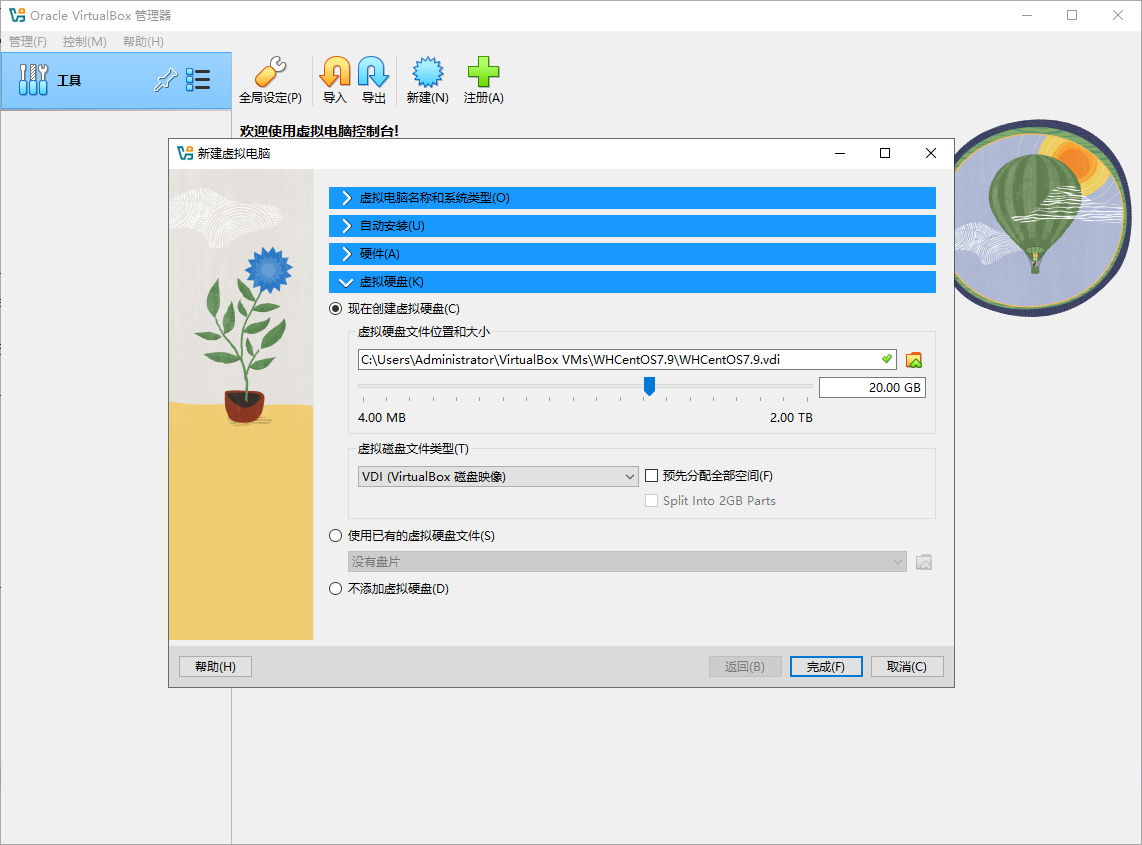
3、显存调整为128MB
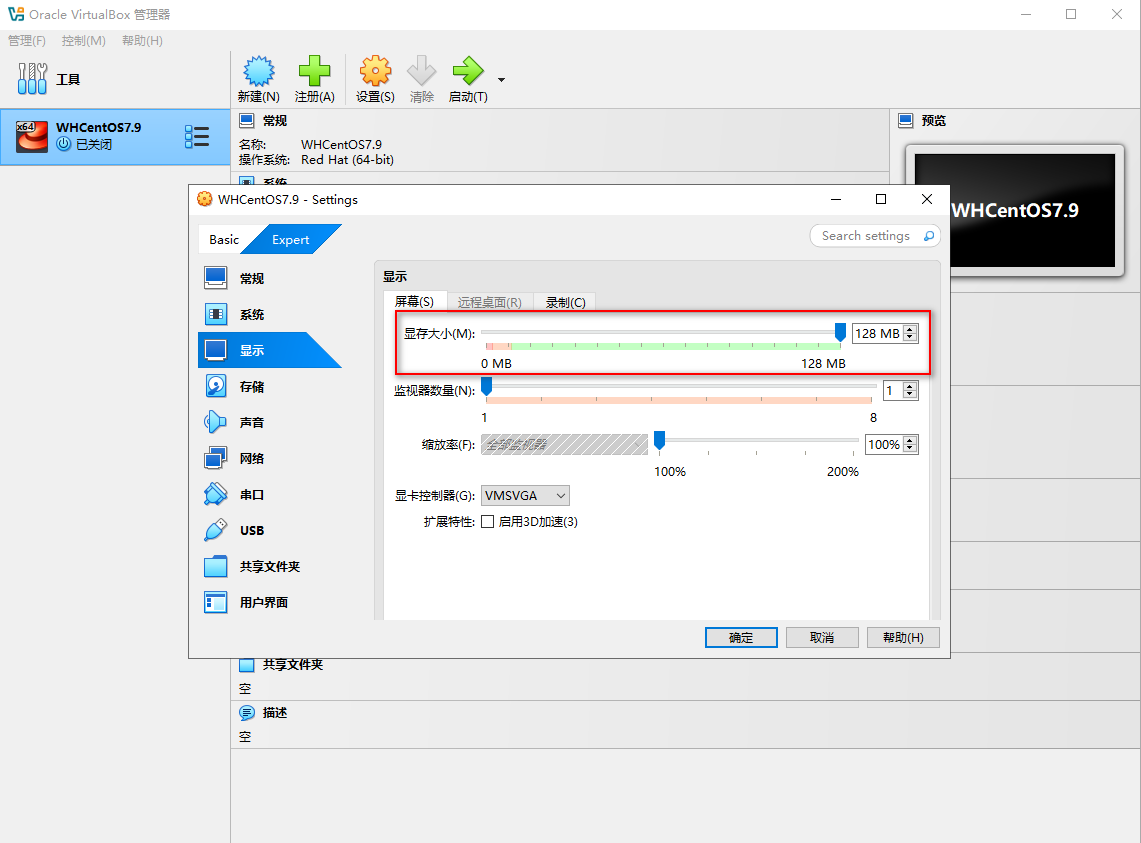
4、网络用默认NAT
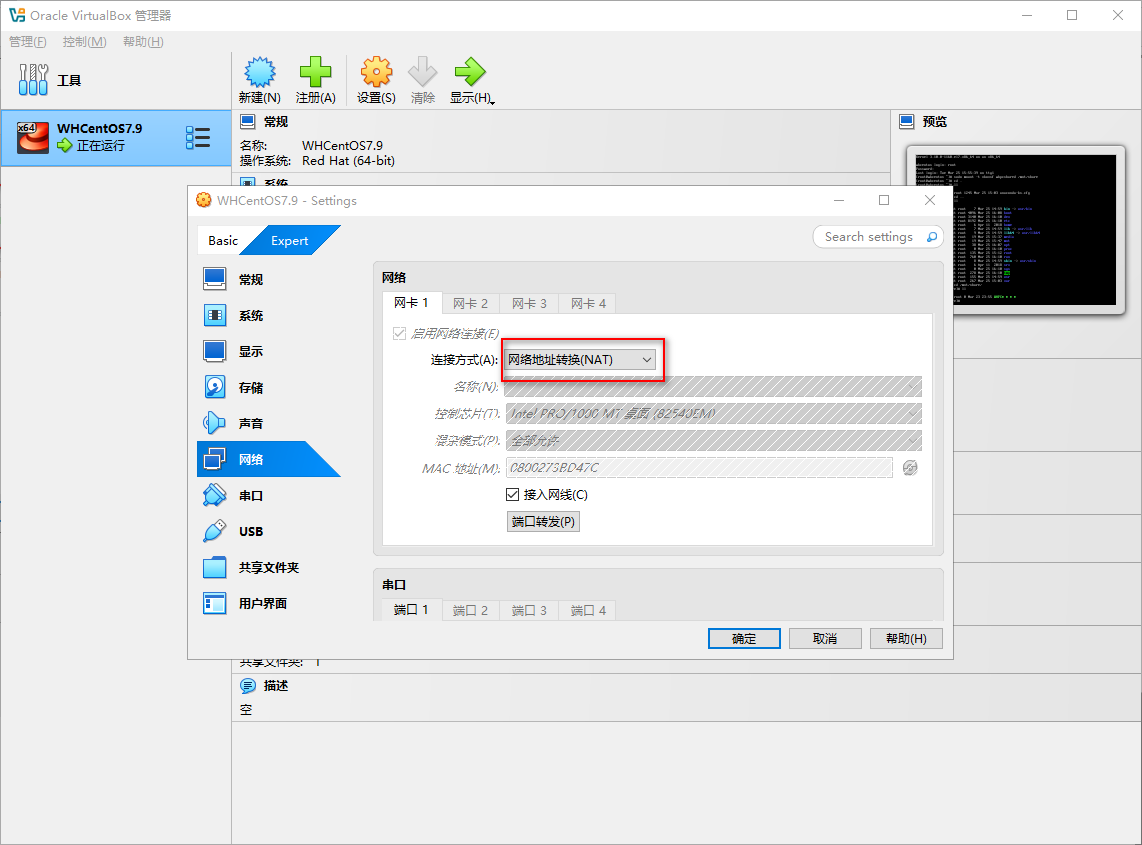
5、预览一下设置
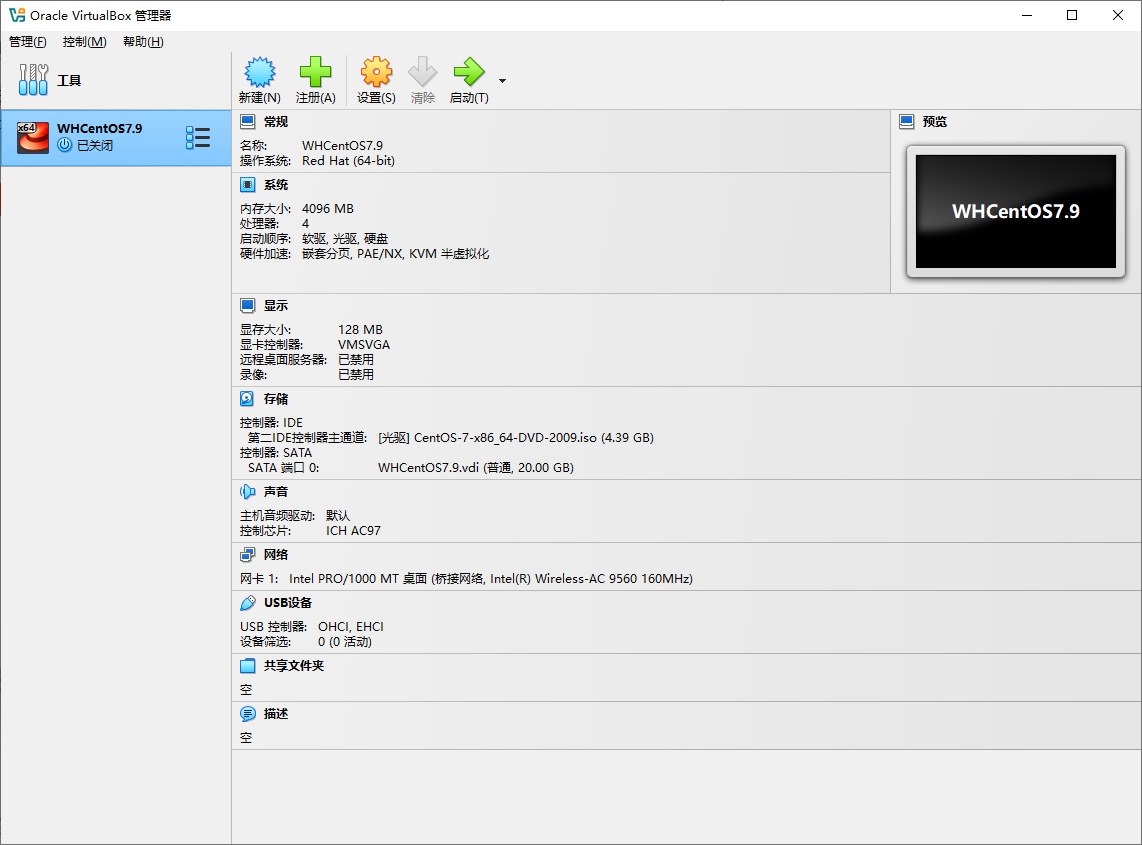
6、启动,选Install CentOS 7

7、选择语言,中文简体
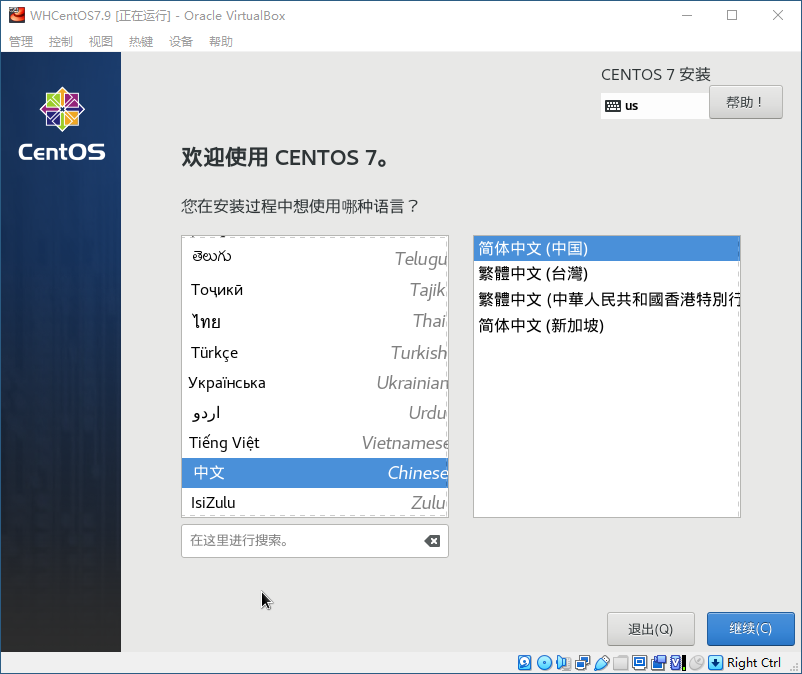
8、设置安装位置

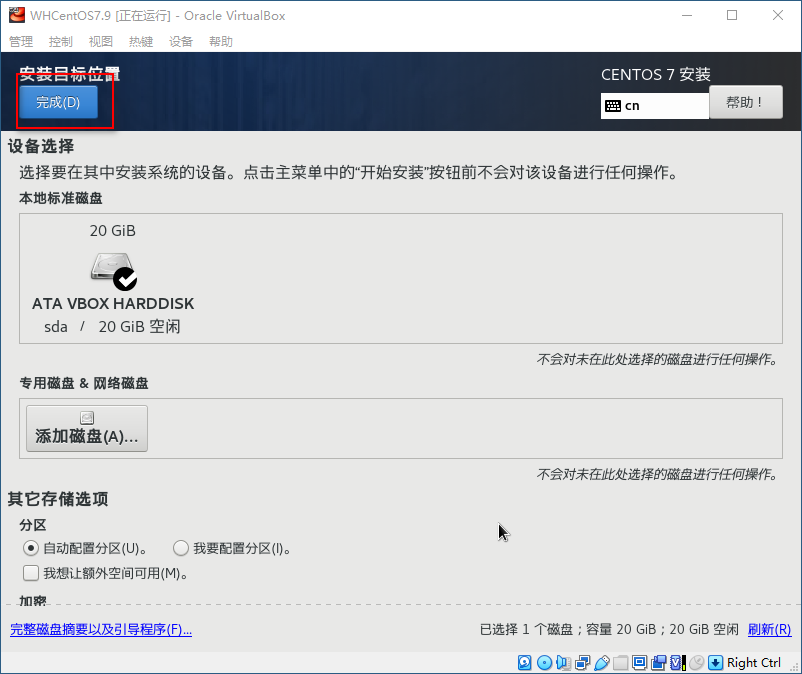
9、设置网络和主机名


10、设置root密码
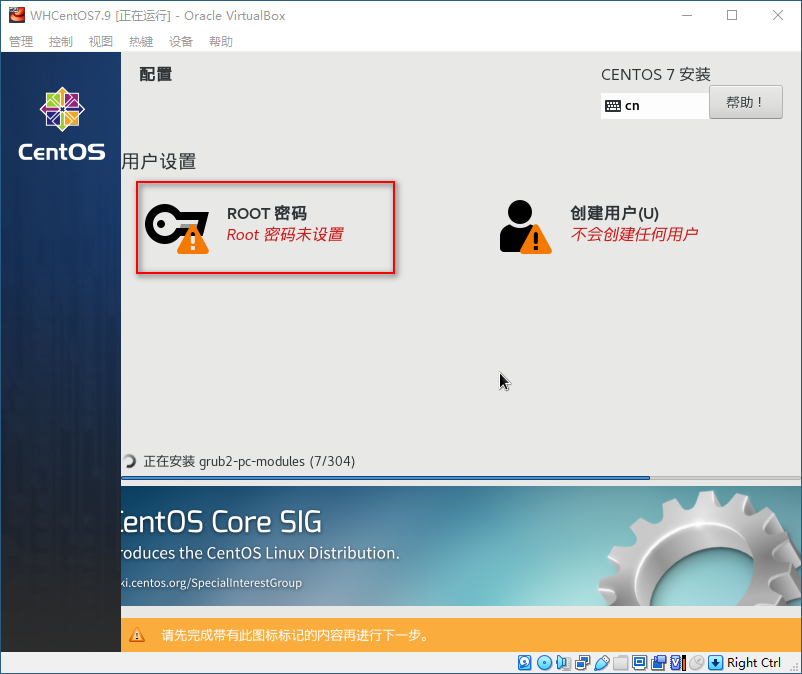
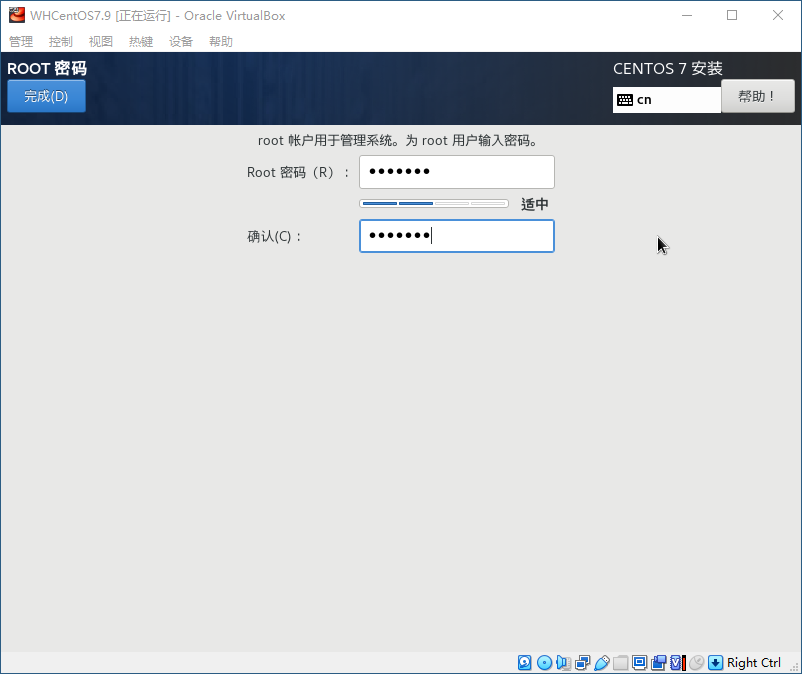
11、安装完成,重启
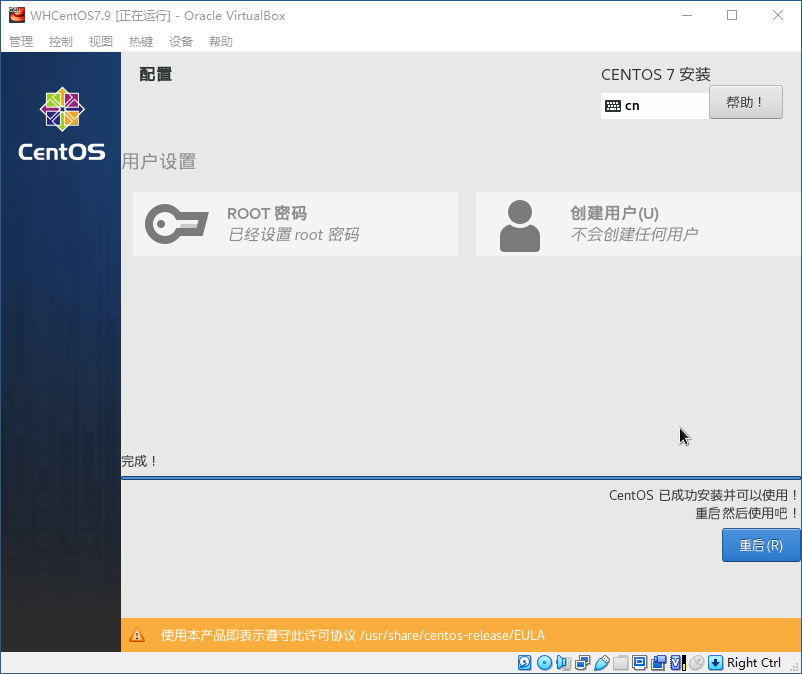
12、重启默认第一个
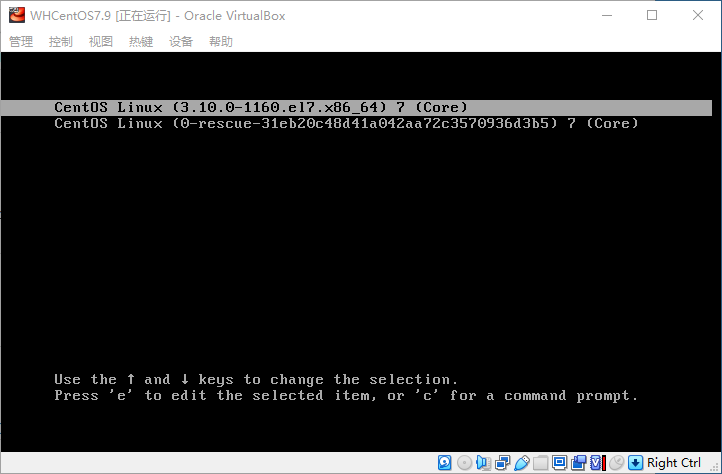
13、输入账号密码登录,随便输几个命令试试
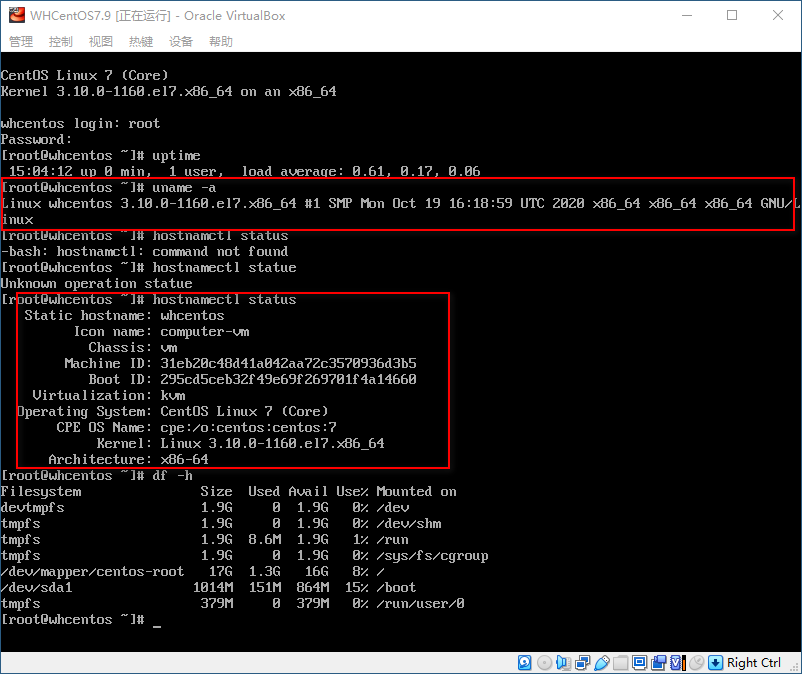
14、设置网络
cd /etc/sysconfig/network-scripts/vi ifcfg-enp0s3找到 ONBOOT 参数,将其值从 no 改为 yes
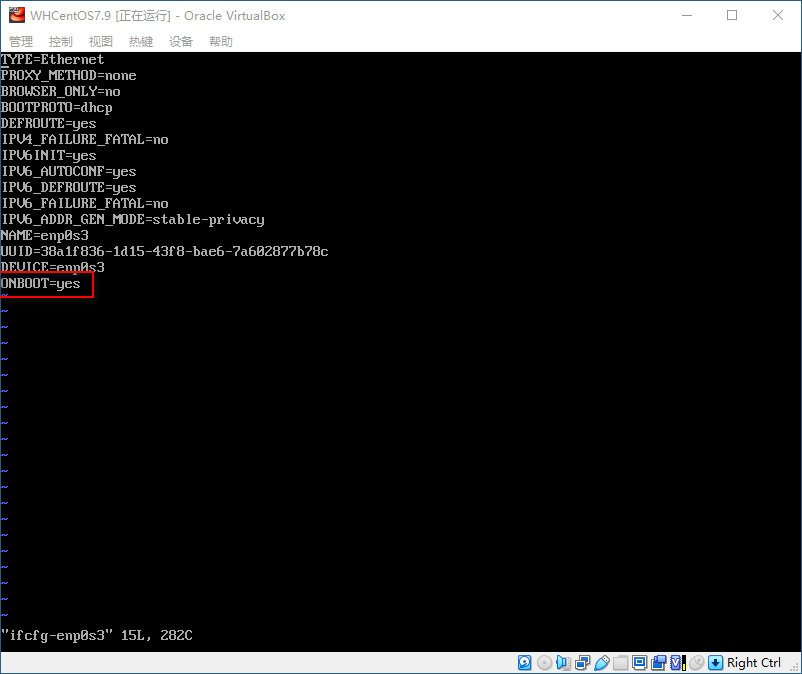
重启网络服务
sudo systemctl restart network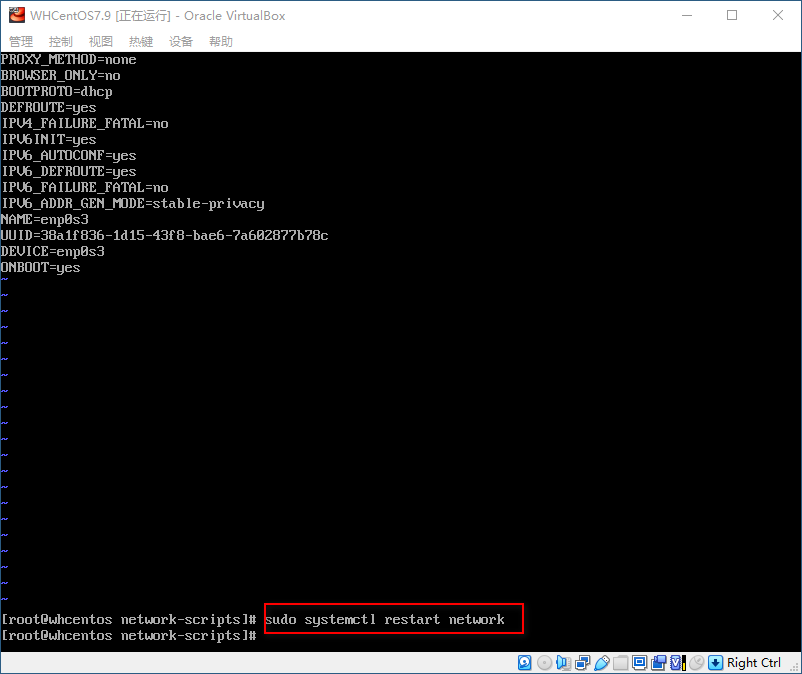
查看IP
ip addr
15、安装yum源,依次执行以下命令:
sudo cp -a /etc/yum.repos.d /etc/yum.repos.d.backup
sudo rm -f /etc/yum.repos.d/*.repo
sudo curl -o /etc/yum.repos.d/CentOS-Base.repo http://mirrors.aliyun.com/repo/Centos-7.repo
sudo yum clean all
sudo yum makecache
sudo yum -y update16、安装增强版插件
选择光驱
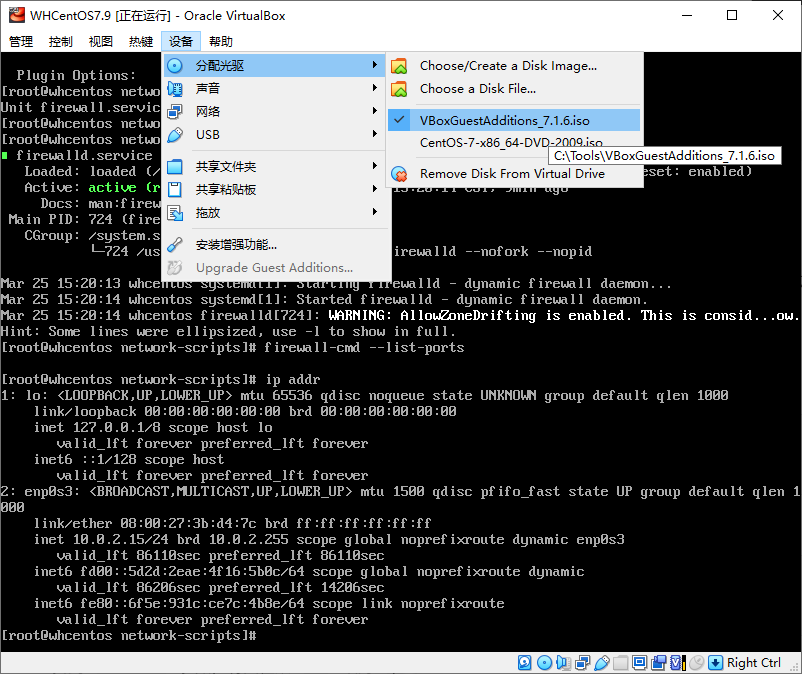
执行命令:
sudo mkdir /media/cdrom
sudo mount /dev/cdrom /media/cdrom
sudo sh /media/cdrom/VBoxLinuxAdditions.run
重启服务器
17、设置共享文件夹
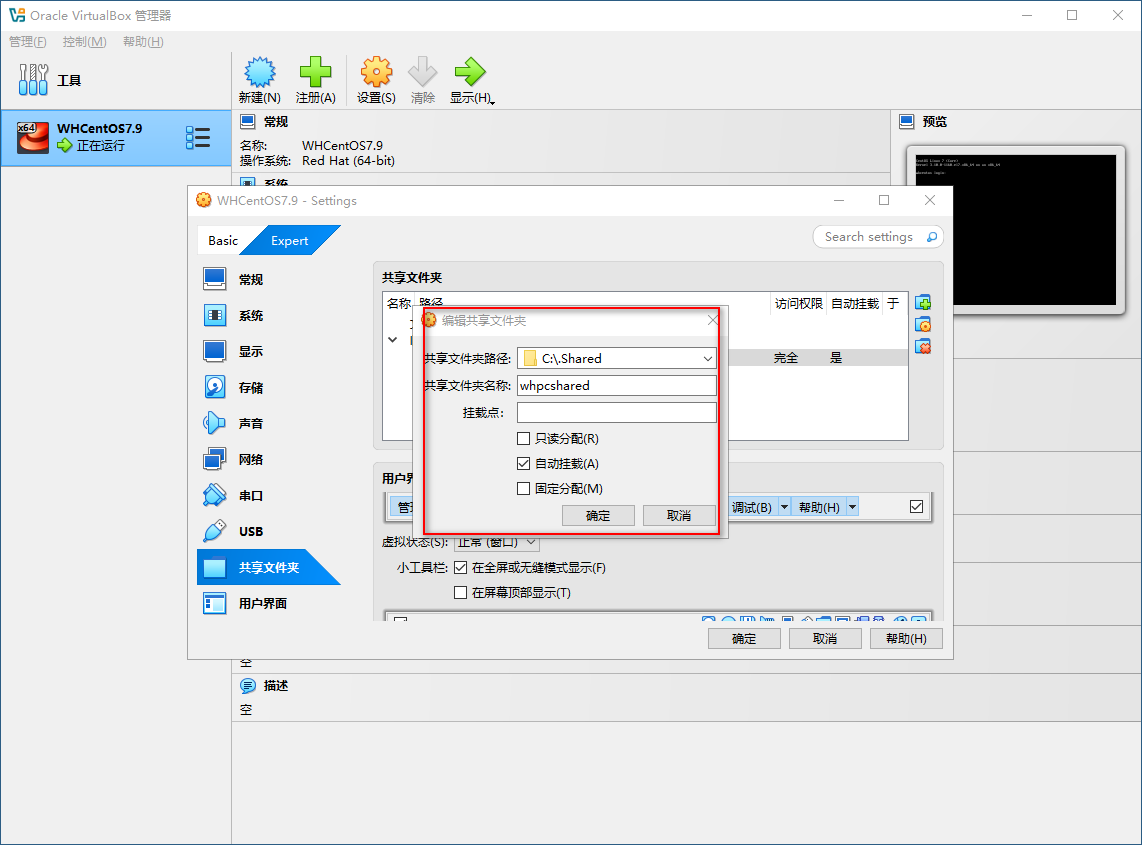
执行脚本:
sudo mount -t vboxsf 共享文件夹名称 /mnt/share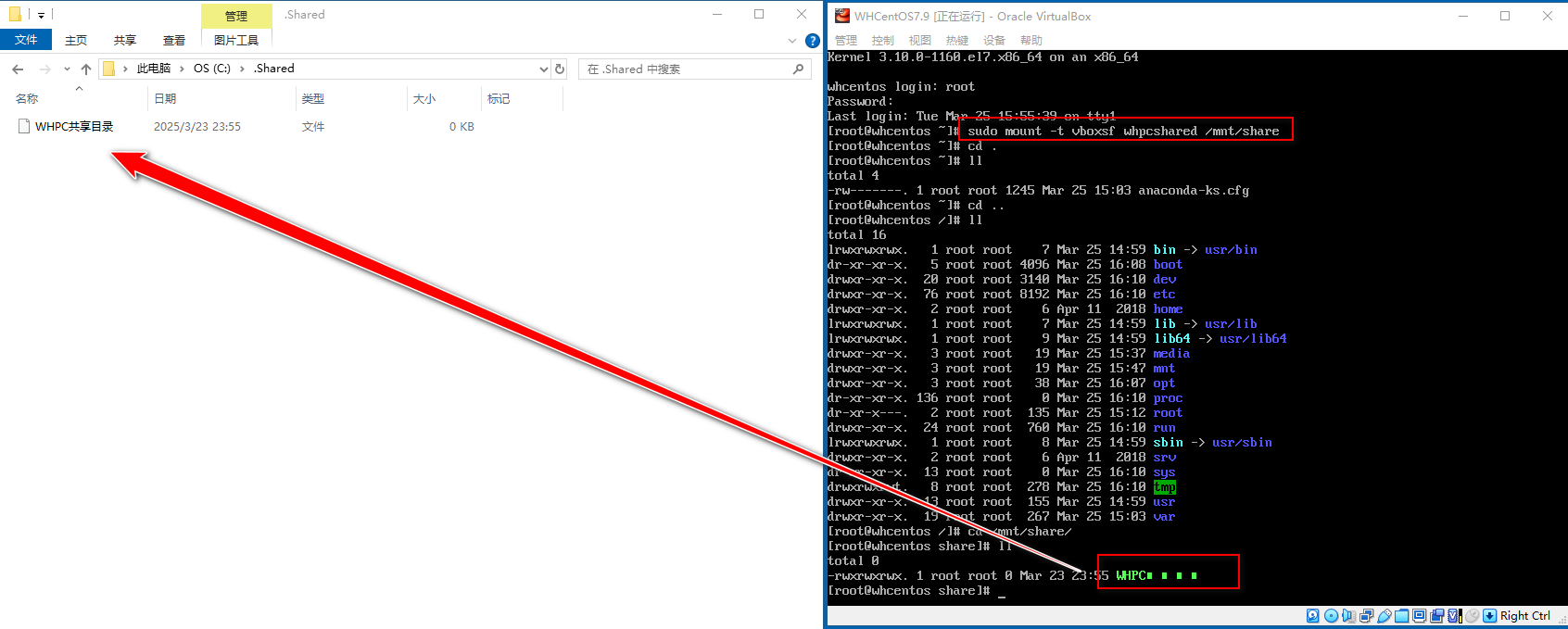
网络配置说明:
NAT 模式:该模式能让虚拟机通过宿主机的网络访问外部网络,但外部网络无法直接访问虚拟机。
桥接网卡模式:该模式能让虚拟机通过宿主机的网络访问外部网络,但外部网络无法直接访问虚拟机。虚拟机像物理机一样,直接连接到局域网,获取独立的 IP 地址。
仅主机(Host-Only)模式:这种模式可让虚拟机与宿主机进行通信,也可在多个虚拟机之间通信,但虚拟机无法直接访问外部网络。


 浙公网安备 33010602011771号
浙公网安备 33010602011771号